Fireworks怎么消除图片污点?Fireworks快速消除图片污点的方法
更新日期:2023-09-23 16:50:43
来源:系统之家
手机扫码继续观看

Fireworks怎么消除图片污点?在网上保存图片的时候,有些图片上面有污点,比较影响美观,我们可以利用Fireworks消除图片污点功能进行清除,那么你知道要怎么进行清除吗?下面就给大家分享Fireworks快速消除图片污点的方法。
方法
1.我们需要先打开Fireworks,新建白色画布(这里画布属性根据个人喜好选择),然后,在菜单栏中的“文件”项中选择“导入”或者“打开”。
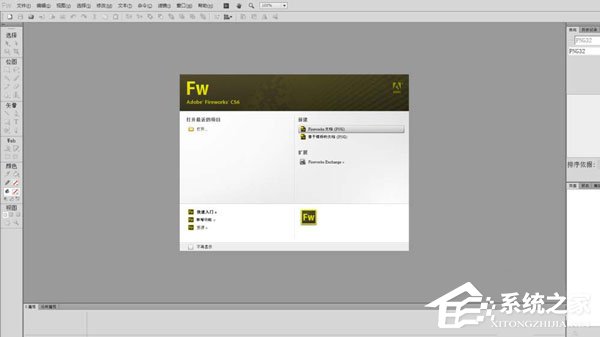
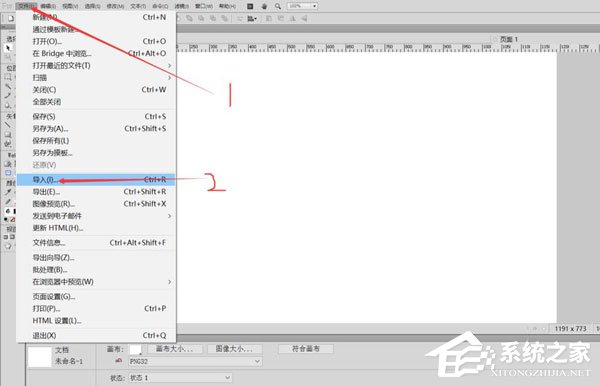
2.接着会弹出相应的对话框,选中需要修改的图片,单击确认按钮,在画布上添加修改的图片。
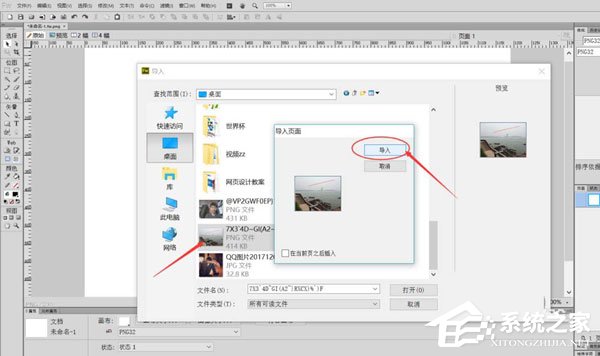
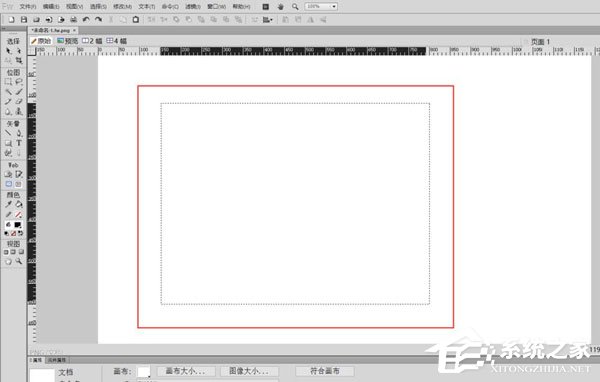
3.然后我们在左边“位图”工具栏选择“橡皮图章”工具。
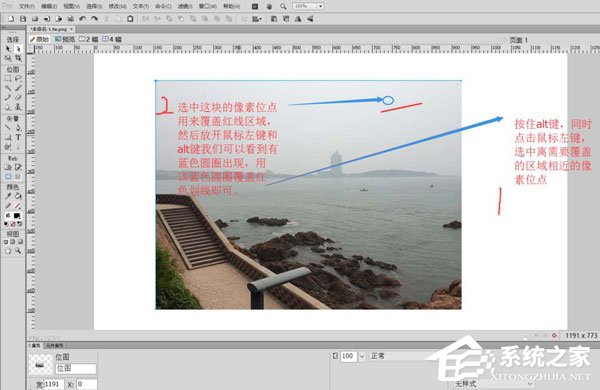
4.接着再按住alt键,单击鼠标左键,选中图片中需要抹除的污点旁边的像素位点(离污点越近越好,像素越接近哦)。
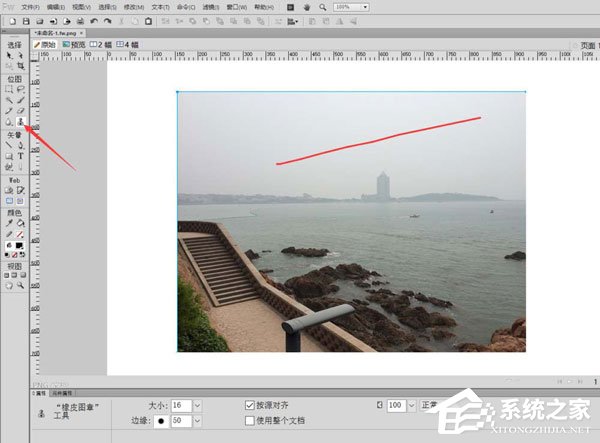
5.最后需要放开alt键和鼠标左键,我们可以看到鼠标位置出现了一个蓝色的圆形图案,拖动它像橡皮一样擦掉污点即可。(也可以用来美颜,去除自拍中的雀斑哦)
效果如图所示。
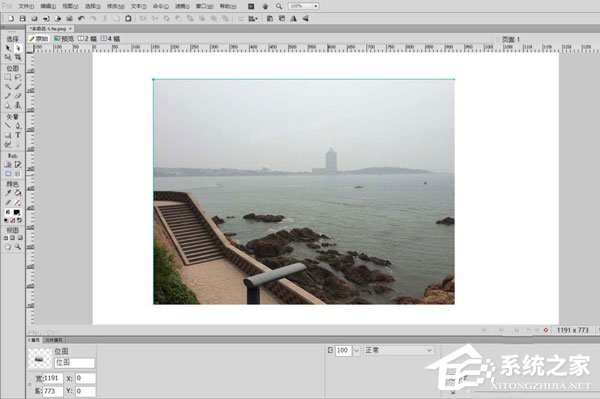
以上就是我为大家分享的Fireworks怎么消除图片污点?Fireworks快速消除图片污点的方法的全部内容了,更多软件教程可以关注系统之家~
该文章是否有帮助到您?
常见问题
- monterey12.1正式版无法检测更新详情0次
- zui13更新计划详细介绍0次
- 优麒麟u盘安装详细教程0次
- 优麒麟和银河麒麟区别详细介绍0次
- monterey屏幕镜像使用教程0次
- monterey关闭sip教程0次
- 优麒麟操作系统详细评测0次
- monterey支持多设备互动吗详情0次
- 优麒麟中文设置教程0次
- monterey和bigsur区别详细介绍0次
系统下载排行
周
月
其他人正在下载
更多
安卓下载
更多
手机上观看
![]() 扫码手机上观看
扫码手机上观看
下一个:
U盘重装视频












